Windows 10 1803 April Updateで改善されたプライバシー設定の使用

Microsoftは、Fall Creatorsの更新からWindows 10のプライバシー設定を改善しています。また、この新しいバージョンではさらに多くの制御が可能です。
Windows 10の新しいバージョンごとに、Microsoftプライバシーコントロールを引き続き改善し、デバイスに保存されているデータにアクセスできるかできないかをより詳細に制御できるようにします。また、Microsoftがデバイスから収集したテレメトリデータを確認および削除するためのアクセスも提供します。同社はタイムラインや周辺共有などの新機能を提供しているため、これは重要な改善点です。 Windows 10バージョン1803で管理できる新しいプライバシーコントロールの一部を以下に示します。
診断データビューアー
診断データビューアは、Microsoftが収集するPCの診断およびテレメトリデータを表示、検索、およびフィルタリングできる新しいツールです。に行く 設定>プライバシー>診断とフィードバック 診断データを管理します。 BasicまたはFullなど、3つの異なるレベルのデータ収集を選択できます。また、収集されたすべてのテレメトリデータを削除する機能も提供します。使用方法の詳細については、新しい診断データビューアーの使用方法に関する記事をご覧ください。
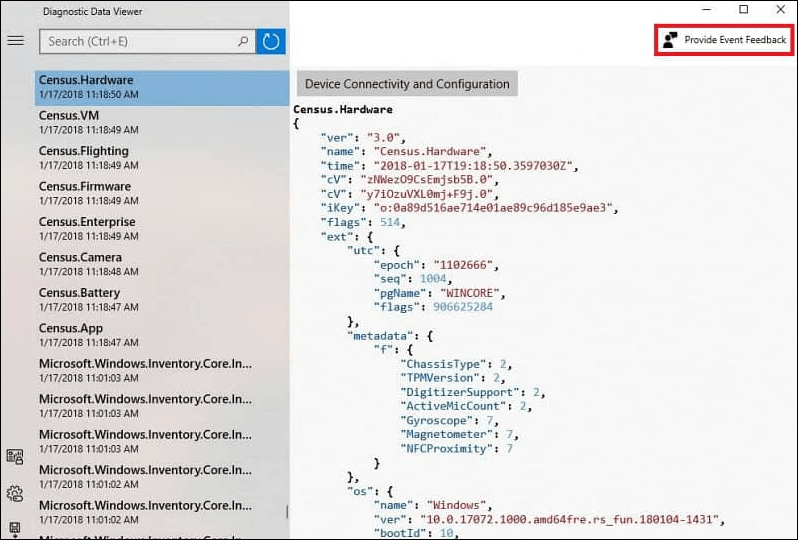
個別のアプリとハードウェアのアクセス許可を設定する
これは、より重要な側面の1つです。1803の新しいプライバシー設定。以前のバージョンのWindows 10でアプリのアクセス許可を設定することは、システム設定を深く掘り下げることを意味しました。今、あなたは単にに向かうことができます 設定>アプリ>アプリと機能 システムにインストールされているアプリのリストを表示します。リストからアプリをクリックまたはタップして、[詳細オプション]リンクをクリックします。
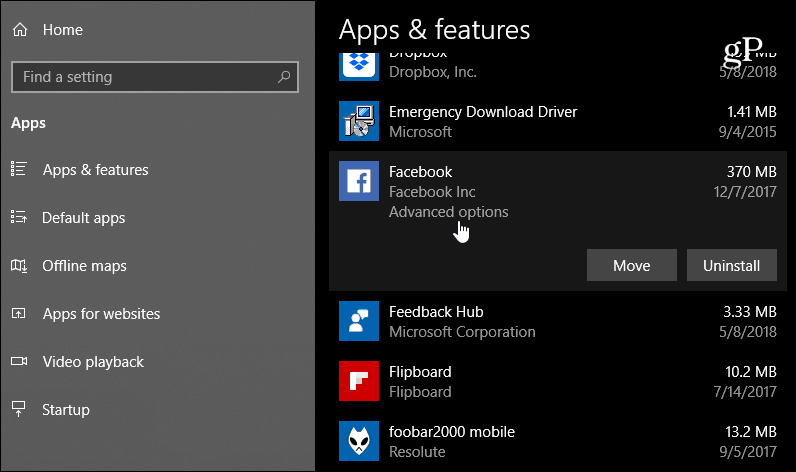
そこで、スイッチをオンまたはオフに切り替えて、システム上のアクセス権を管理できます。
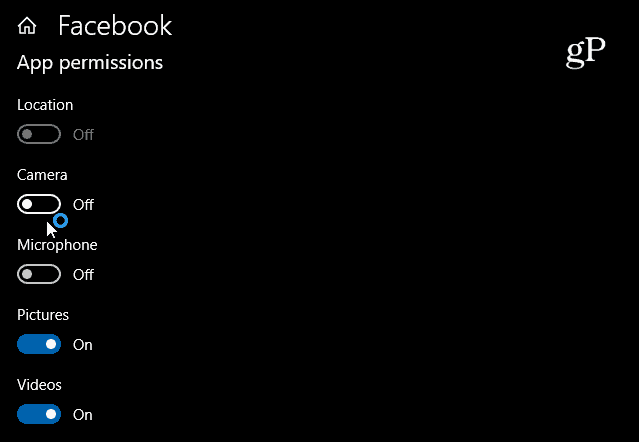
に行くこともできます 設定 > プライバシー> [アプリの権限]で、カメラ、マイク、場所などのハードウェアにアクセスできるアプリを選択できます。たとえば、Skypeにマイクにはアクセスさせたいが、Facebookにはアクセスさせたくない場合があります。
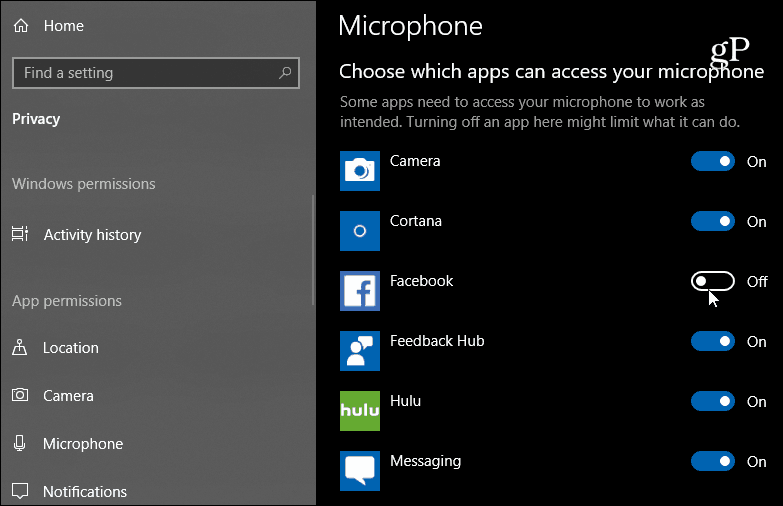
また、Microsoftアカウントにアクセスできるものをより詳細に制御できます。 [アカウント情報]セクションでは、Microsoftアカウント情報にアクセスできるアプリを選択できます。
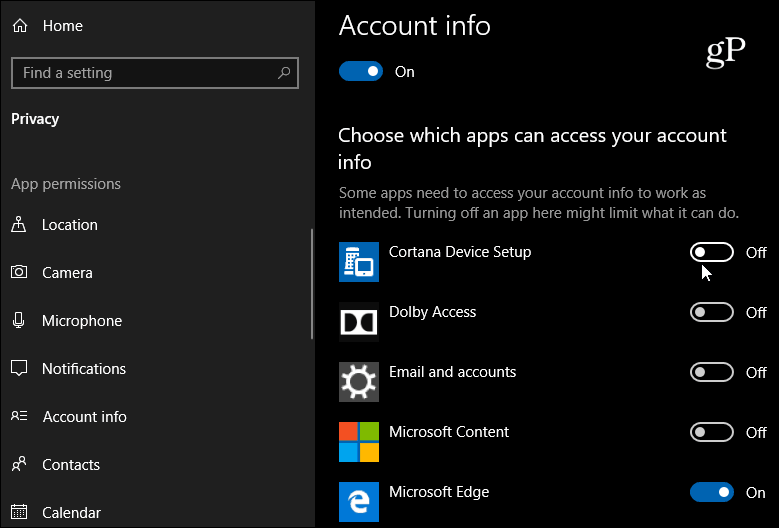
これらはあなたができることのほんの一例です今すぐ設定アプリのプライバシーセクションで管理してください。掘り始めたら、写真ライブラリ、メール、ドキュメント、ビデオ、さらにはファイルシステムへのアクセスを制限することができます。システム上のデータへのアプリのアクセスを拒否するためのより多くの制御がありますが、それらの一部が正しく動作しない可能性があることに注意してください。ただし、現在地にアクセスするために何かが必要な場合は、アプリを使用している間は許可し、完了したら無効にすることができます。










コメントを残す